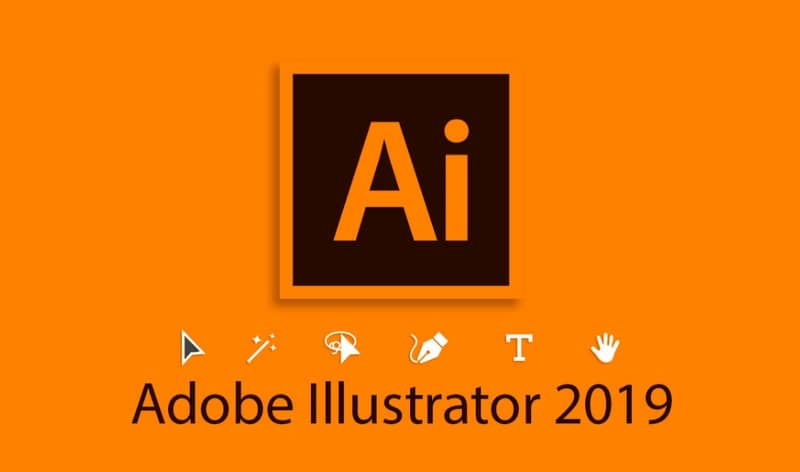
Ohjelma on Illustrator Adobe piirustus, joka on ollut miljoonien taiteilijoiden ja suunnittelijoiden työväline yli 25 vuoden ajan luomaan kaikkea verkkosivuston ja mobiililaitteiden kauniista grafiikoista logoihin, kuvakkeisiin, kirjojen kuviin, tuotepaketteihin ja julisteisiin.
Adobe Illustrator CC Yhdessä Adobe Photoshopin kanssa ne muodostavat nykyisen Creative Cloudin (samoin kuin aiemmin Creative Suite) perustan. Myöhemmin selitämme, kuinka tiedostohistoria poistetaan Illustratorista, mutta puhutaan ensin hieman tästä hyödyllisestä ohjelmasta, jonka monet tietävät sen tehokkuudesta poistettaessa kuvasta taustaa.
Mikä on Adobe Illustrator ja mitkä ovat sen toiminnot?
Illustrator on vektorisuunnitteluohjelmisto, jonka avulla voit muuttaa kuvien kokoa mobiililaitteiden näytöille ja mainostauluille, vaikka niiden mitat muuttuvat, ne pysyvät aina terävinä ja houkuttelevina, ja voit tietysti muuntaa kuvan vektoriksi.
Yksi tämän ohjelmiston parhaista ominaisuuksista on, että yksinkertaisen ja nopean käyttöliittymän lisäksi voit tallentaa kuvituksia pilveen ja käyttää niitä millä tahansa alustalla ja milloin tahansa.
Voit luoda piirteitä tai jäljityksiä vapaalla kädellä ja voit palata niihin värigrafiikkaa niiden muuntamiseksi taideteoksissa. Sen avulla voit käyttää kuvituksiasi ja mallejasi missä tahansa, olipa se sitten painotuotteissa, esityksissä, verkkosivustoilla, blogeissa ja sosiaalisissa verkostoissa.
Adobe Illustratorissa on tonnia todella hienoja ja trendikkäitä kirjasimia. Lisää yrityksen nimi logoon, suunnittele esite tai luo verkkosivuston luonnos parhaat tekstityökalut tarjoaja: Illustrator.
Adobe Illustrator CC on saatavana Macille, iPadille ja Windowsille. Tämän ohjelmiston avulla voit seurata historiaa, joten voit poistaa ja palauttaa poistetut, jos haluat. Selitämme, miten se tehdään alla.
Poista historia Adobe Illustratorista
Osakkeiden määrä, joka voi olla kumoaminen on rajaton joten jos haluat poistaa kaiken, voit tehdä sen vapaasti. Se riippuu vain tietokoneen muistikapasiteetista.
- Voit kumota historian ja kumota tai toistaa viimeiset toiminnot jollakin seuraavista vaihtoehdoista:
- Poista historia valitsemalla ” Poista historia ” valikosta.
- Kumoa muutos painamalla Muokkaa -vaihtoehtoa ja sitten vaihtoehtoa ”Kumoa” poistettavan toiminnon nimessä tai voit myös painaa Ctrl + Z, jos käytät Windows -tietokonetta, ja jos käytät Macia, paina Cdm + Z.
- Jos haluat tehdä uudelleen vahingossa poistamasi muutoksen, paina ”Muokkaa” -vaihtoehtoa ja sitten ”Tee uudelleen” -vaihtoehtoa sen toiminnon nimen kohdalla, jonka haluat tehdä uudelleen, tai voit painaa Ctrl + Vaihto + Z, jos käytät Windows -tietokonetta ja jos käytät Macia, paina Cdm + Vaihto + Z.
Kun Illustrator ei voi kumota mitään, ”Kumoa” -komento näkyy harmaana, eli se ei ole käytettävissä. Voit myös hakea asiakirjan viimeisen tallennetun version komennolla ”Arkisto – Takaisin”Tai F12. Kun teet tämän toimenpiteen, sinun on oltava erittäin varovainen ja täysin varma, koska sitä ei voi kumota.
Suosituksia Adobe Illustrator CC: n käyttöön
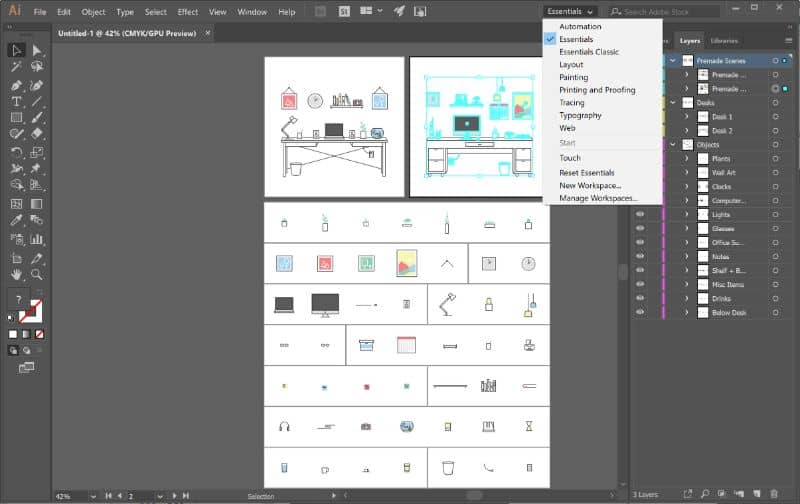
Jos olet uusi käyttämään tätä ohjelmaa, annamme sen sinulle erilaisia ehdotuksia jotta sinun ei ole niin vaikeaa käyttää sitä ja tehdä sitä hyvin.
- Opi käyttämään Béizer -käyrää: Pisteiden ja käyrien käsittelyn avulla voit tehdä minkä tahansa kuvittelemasi muodon. Aluksi se on hieman monimutkaista, mutta jonkin ajan kuluttua harjoittelemalla pääset hallitsemaan ne.
- Hallitse Béizerin pikavalinnat: Béizer -pisteiden ja käyrien hallinta on kallista ja aikaa vievää. Joten nämä pikavalinnat helpottavat sinua. Jos esimerkiksi pidät Alt -näppäintä painettuna pisteen luomisen jälkeen, voit muokata seuraavaa ilman käyrää.
- Tunne viivat ja muodot: Illustrator jäljittää luomamme muodon joko kynällä tai muotojen työkalu mustalla yhden pisteen paksuisella viivalla ja täytä muoto valkoisella. Voit muuttaa näitä parametreja väripaneelin avulla.
- Ulkonäköpaneeli: Jos haluat nähdä nopeasti luodut viivat ja täytteet, voit käyttää ulkoasupaneelia ja halutessasi muuttaa myös viivan ja täytteen väriä.
Joillakin on ollut ongelma, että Illustrator ei salli tiedoston tai valmiiden töiden tallentamista, mutta toivomme, että tämä ei ole sinun tapauksesi, ja jos näin käy, älä huoli, koska sillä on ratkaisu!